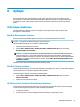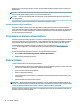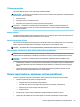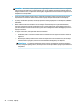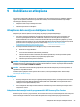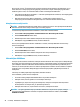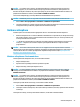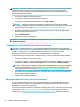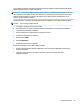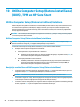User Guide - Windows 7
Table Of Contents
- Darba sākšana
- Komponenti
- Savienojuma izveide ar tīklu
- Savienojuma izveide ar bezvadu tīklu
- Savienojuma izveide ar vadu tīklu
- Navigācija ekrānā
- Izklaides līdzekļi
- Strāvas pārvaldība
- Datora izslēgšana
- HP Fast Charge lietošana (tikai dažiem produktiem)
- Enerģijas opciju iestatīšana
- Enerģijas taupīšanas stāvokļu lietošana
- Akumulatora enerģijas izmantošana
- Ārēja maiņstrāvas avota lietošana
- Drošība
- Datora aizsardzība
- Paroļu lietošana
- Pretvīrusu programmatūras lietošana
- Ugunsmūra programmatūras lietošana
- Kritisko drošības atjauninājumu instalēšana
- HP Client Security lietošana (tikai dažiem produktiem)
- HP Touchpoint Manager lietošana (tikai dažiem produktiem)
- Papildu drošības kabeļa uzstādīšana (tikai dažiem produktiem)
- Pirkstu nospiedumu lasītāja lietošana (tikai dažiem produktiem)
- Apkope
- Dublēšana un atkopšana
- Utilīta Computer Setup (Datora iestatīšana) (BIOS), TPM un HP Sure Start
- Utilītas Computer Setup (Datora iestatīšana) lietošana
- TPM BIOS iestatījumi (tikai dažiem produktiem)
- HP Sure Start lietošana (tikai dažiem produktiem)
- HP PC Hardware Diagnostics (HP datoru aparatūras diagnostikas) UEFI lietošana
- Specifikācijas
- Elektrostatiskā izlāde
- Pieejamība
- Alfabētiskais rādītājs
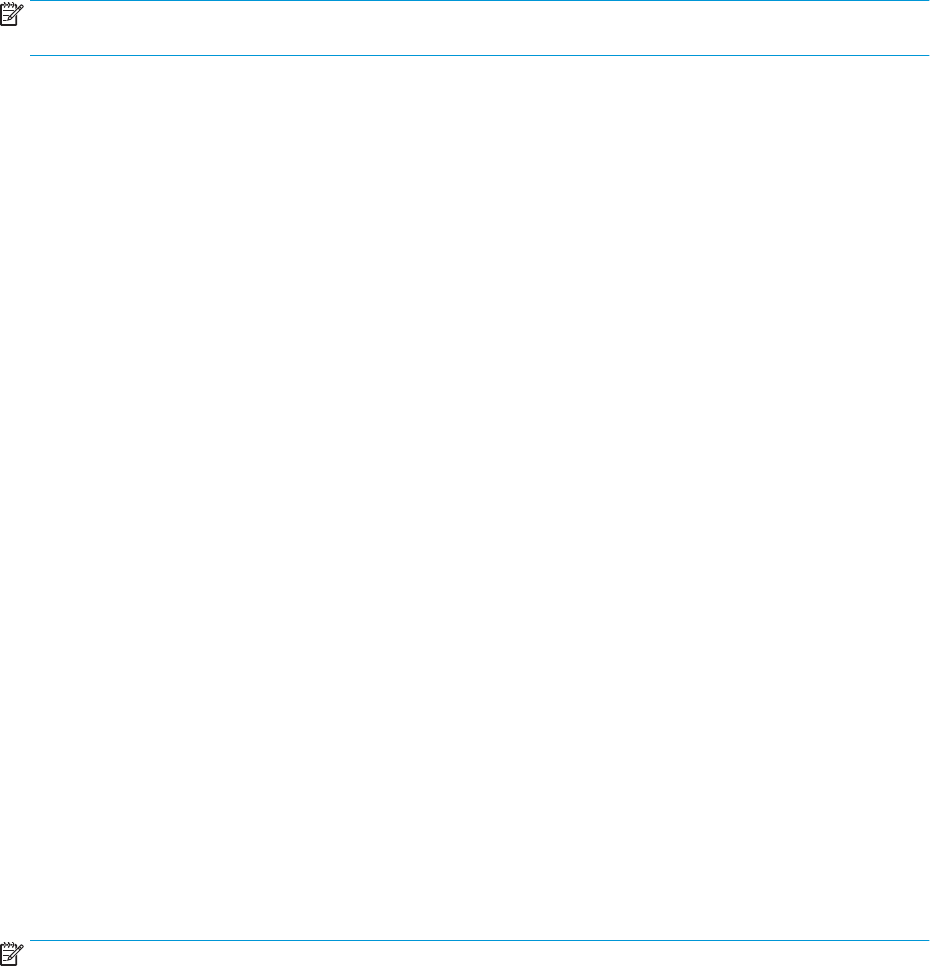
Recovery Disc Creator. Šis atkopšanas datu nesējs ļauj atkārtoti instalēt sākotnējo operētājsistēmu, kā arī
atlasīt draiverus un lietojumprogrammas gadījumā, ja cietais disks ir bojāts. Izmantojot programmatūru
HP Recovery Disc Creator, var izveidot divu tālāk norādīto veidu atkopšanas DVD diskus:
●
Operētājsistēmas Windows 7 DVD disks — nodrošina operētājsistēmas instalēšanu, neinstalējot papildu
draiverus vai lietojumprogrammas.
●
DVD disks Driver Recovery (Draiveru atkopšana) — nodrošina tikai noteiktu draiveru un
lietojumprogrammu instalēšanu tādā pašā veidā, kā to nodrošina utilīta HP Software Setup.
Atkopšanas datu nesēja izveide
PIEZĪME. Operētājsistēmas Windows 7 DVD disku var izveidot tikai vienreiz. Pēc operētājsistēmas Windows
DVD diska izveides šī datu nesēja izveides opcija vairs nebūs pieejama.
Lai izveidotu operētājsistēmas Windows DVD disku, veiciet tālāk norādītās darbības.
1. Atlasiet Sākt > Visas programmas > Produktivitāte un rīki > HP Recovery Disc Creator.
2. Atlasiet Windows disk (Windows disks).
3. Nolaižamajā izvēlnē atlasiet diskdzini atkopšanas datu nesēja ierakstīšanai.
4. Noklikšķiniet uz pogas Create (Izveidot), lai sāktu ierakstīšanu.
Pēc tam, kad operētājsistēmas Windows 7 DVD disks ir izveidots, izveidojiet DVD disku Driver Recovery
(Draiveru atkopšana):
1. Atlasiet Sākt > Visas programmas > Produktivitāte un rīki > HP Recovery Disc Creator.
2. Atlasiet Driver disk (Draivera disks).
3. Nolaižamajā izvēlnē atlasiet diskdzini atkopšanas datu nesēja ierakstīšanai.
4. Noklikšķiniet uz pogas Create (Izveidot), lai sāktu ierakstīšanu.
Informācijas dublēšana
Uzreiz pēc pirmās sistēmas iestatīšanas izveidojiet sistēmas labošanas datu nesēju un pirmo dublējumkopiju.
Pievienojot jaunu programmatūru un datu failus, jāturpina regulāri dublēt sistēmu, lai nodrošinātu pietiekami
jaunu dublējumu. Jāizveido arī Windows sistēmas labošanas datu nesējs (tikai dažiem produktiem), ko var
izmantot, lai startētu (sāknētu) datoru un salabotu operētājsistēmu nestabilas sistēmas darbības vai kļūmes
gadījumā. Pirmā un turpmākās dublējumkopijas nodrošinās iespēju kļūmes gadījumā atjaunot datus un
iestatījumus.
Informāciju var dublēt papildu ārējā cietajā diskā, tīkla diskā vai diskos.
Veicot dublēšanu, ņemiet vērā šos norādījumus:
●
Personiskos failus glabājiet bibliotēkā Dokumenti un periodiski dublējiet to.
●
Dublējiet veidnes, kas tiek glabātas ar tām saistītajos direktorijos.
●
Saglabājiet logu, rīkjoslu vai izvēļņu joslu iestatījumus, veidojot šo iestatījumu ekrānuzņēmumus.
Ekrānuzņēmums var ietaupīt laiku, ja ir jāatiestata preferences.
●
Dublējiet saturu diskos un, izņemot diskus no draivera, numurējiet katru disku.
PIEZĪME. Lai iegūtu papildinformāciju par dažādām dublēšanas un atjaunošanas opcijām, meklējiet
attiecīgās tēmas utilītā Palīdzība un atbalsts. Lai piekļūtu utilītai Palīdzība un atbalsts, atlasiet Sākt >
Palīdzība un atbalsts.
46 9. nodaļa. Dublēšana un atkopšana